
本篇為練習『如何在 PS 以曲線 (curves) 拉出電影感色調』之練習作品,整體感覺蠻簡單的,
雖說最終呈現結果不一定比一些可套用的濾鏡強,但能從中理解一下曲線的應用也不錯。
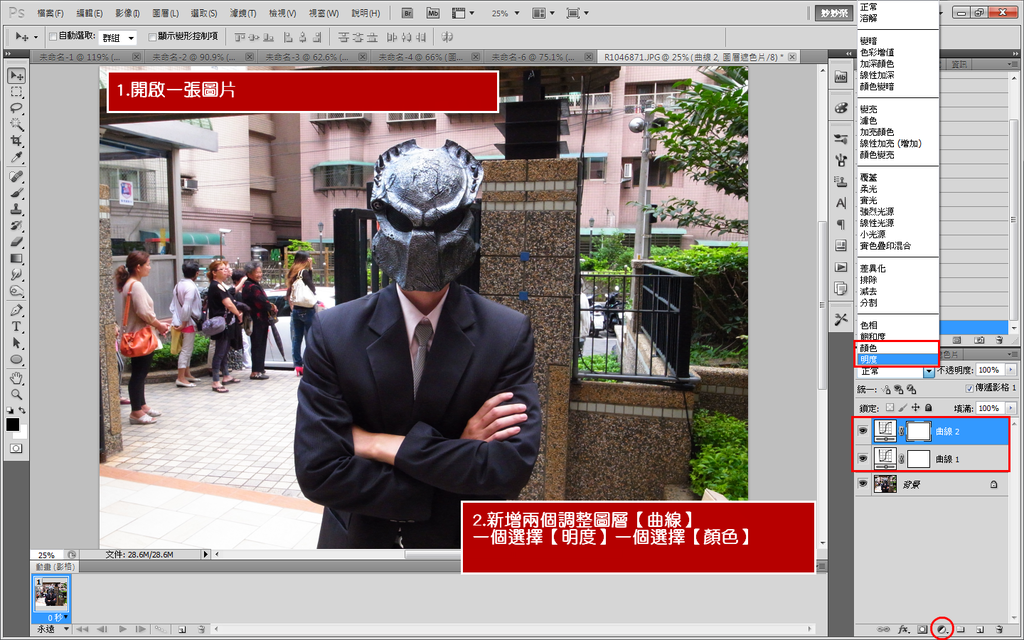
1.開啟一張圖片
2.新建兩個調整圖層曲線,一個選擇明度,一個選擇顏色,可修改名稱以便分辨
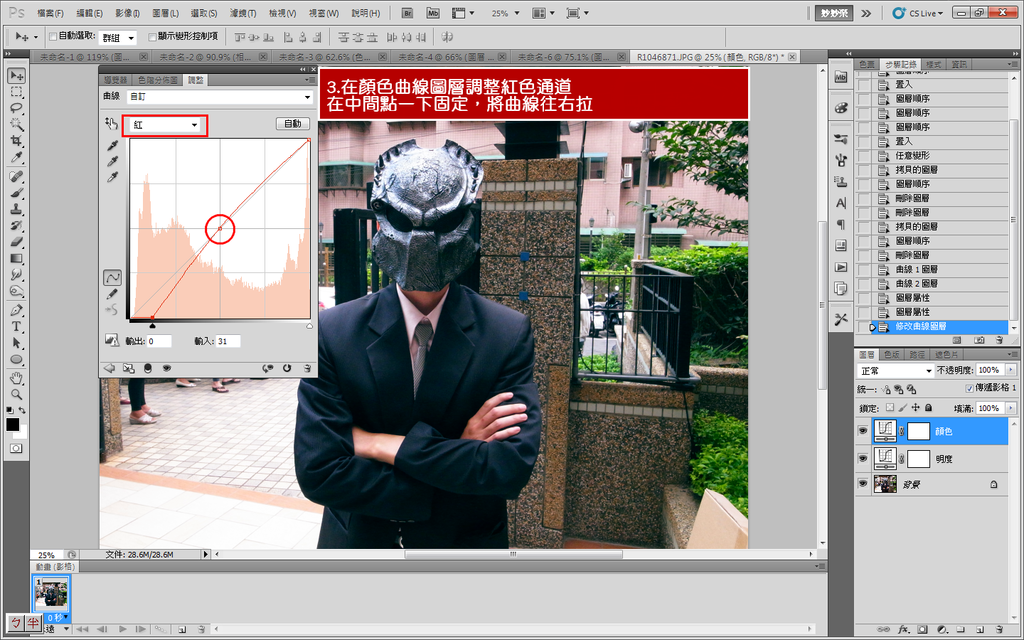
3.在顏色曲線圖層調整【紅色通道】,將中間點固定,依圖示將曲線往右拉,使圖片整體顏色更綠。
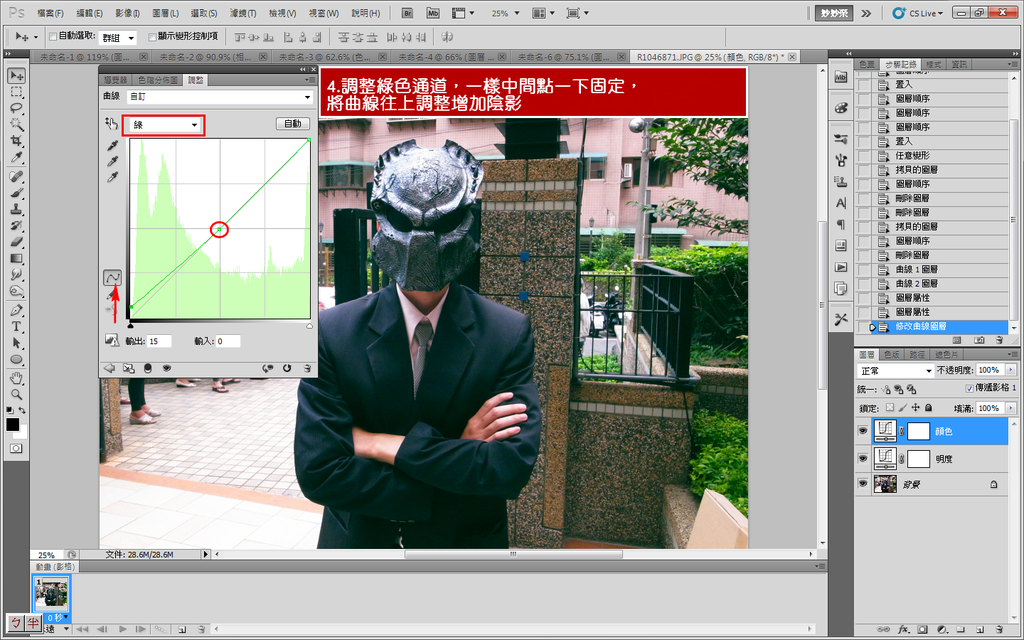
4.在顏色曲線圖層調整【綠色通道】,將中間點固定,依圖示將曲線往上拉。
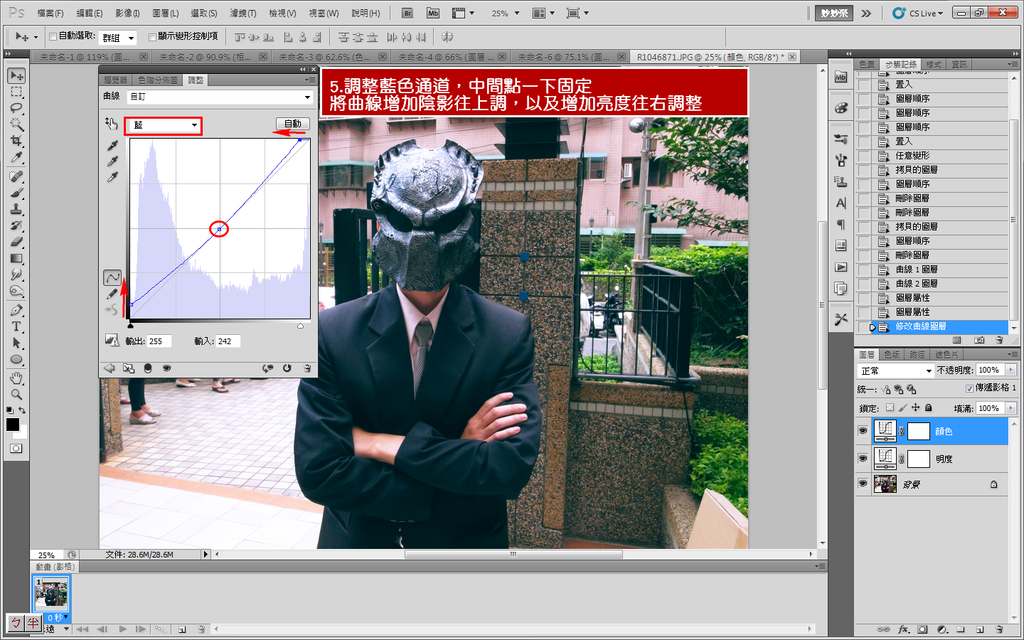
5.在顏色曲線圖層調整【藍色通道】,將中間點固定,依圖示將曲線做調整。
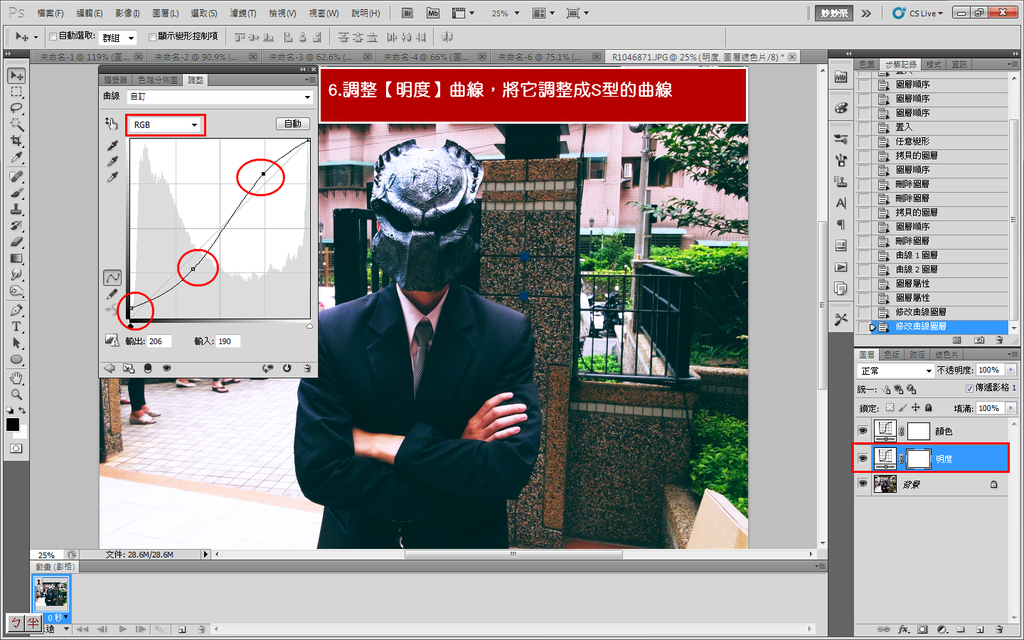
6.在明度曲線圖層調整【RGB曲線】,依圖示調整為S型。
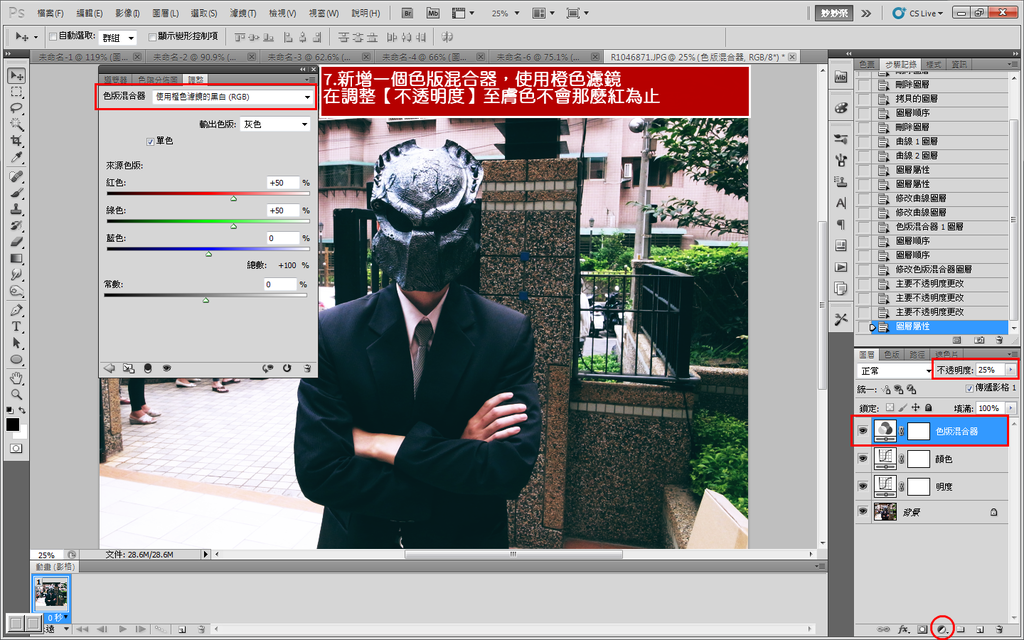
7.點選建立調整圖層,新增一個【色板混合器】,使用【橙色濾鏡】,再調整【不透明度】直至膚色不會那麼紅為止
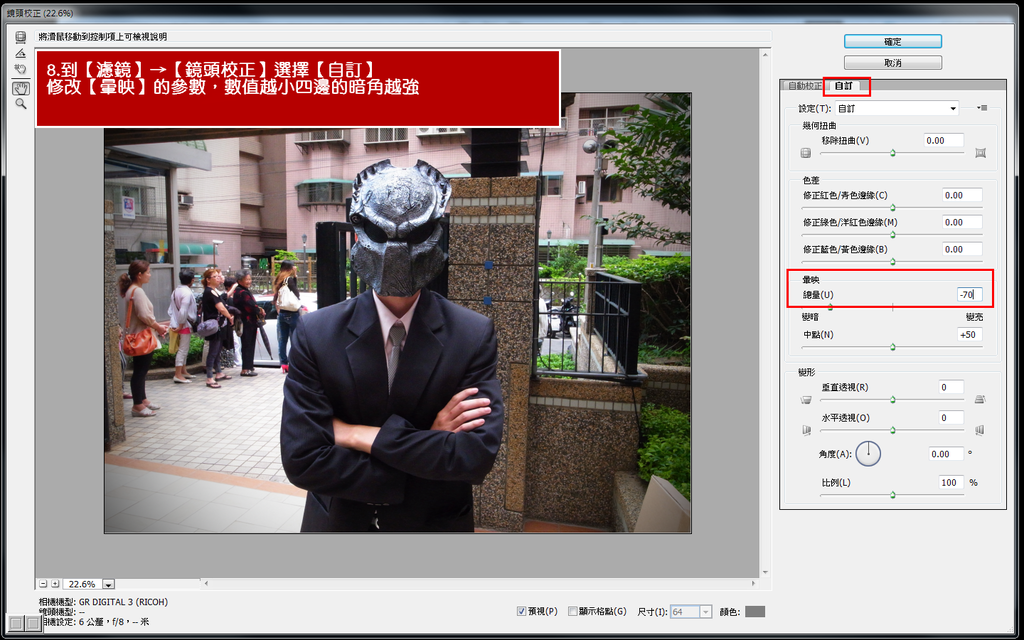
8.到【濾鏡】→【鏡頭校正】選擇【自訂】修改【暈映】的參數,數值越小四邊的暗角越強

作品就完成啦,這種電影冷色調喜不喜歡因人而異,話說步驟這麼多好像用Perfect Effects 9點一下就能做完了呢,練習成功:)

![patterns, photoshop, photoshop教學 | 好吃美食的八里人 [教學]PhotoShop如何使用下載的圖樣Patterns? | patterns, photoshop, photoshop教學 | 好吃美食的八里人](https://img.baliman.tw/2018/09/1536812276-1656bff64f631eb44c8d298c60ae51ea.png)

No Comments